DVD
- 1. Converti Video in DVD+
-
- 1.1 Convertire MP4 su DVD
- 1.2 Masterizzare Premiere su DVD
- 1.3 Masterizzare iMovie su DVD
- 1.4 Masterizzare VLC su DVD
- 1.5 Convertire MKV su DVD
- 1.6 Masterizzare MOV su DVD
- 1.7 Masterizzare MP4 su DVD
- 1.8 Masterizzare MP4 su DVD
- 1.9 Masterizzare un AVI su DVD
- 1.10 Creare DVD da MP4
- 1.11 Convertire VOB su DVD
- 1.12 Convertire M4V in DVD
- 1.13 Masterizzare iPlayer BBC su DVD
- 2. Converti DVD in Altri Formati+
-
- 2.1 Convertire VHS a MP4
- 2.2 Trasmettere DVD su Chromecast
- 2.3 Convertire DVR in MP4
- 2.4 Convertire MXF a MP4
- 2.5 Convertire DVD in MP4
- 2.6 Convertire DVD in MKV
- 2.7 Convertire MXF in MOV
- 2.8 Convertire DVD in AVI
- 2.9 Convertire Facilmente VRO in MP4
- 2.10 Convertire DV in MP4
- 2.11 Windows DVD Maker Masterizza MOV
- 2.12 Masterizzatore DVD su DVD
- 2.13 Convertitori Gratuiti DVD in MP4
- 2.14 DVD su iPad
- 2.15 Convertire VOB in MKV
- 2.16 Convertire VOB in MPEG
- 2.17 Convertire VOB in WMV
- 2.18 Come Convertire i DVD in AVI Facilmente e Gratuitamente
- 3. Masterizzatori DVD+
- 4. Altri Consigli per DVD+
-
- 4.1 DVD Player
- 4.2 Convertire Film in 8mm
- 4.3 Riprodurre DVD con Windows 10
- 4.4 Guida ai Formati File Videocamera
- 4.5 Compressione DVD
- 4.6 Convertitore NTSC in PAL
- 4.7 Riprodurre Video JVC su Mac
- 4.8 Convertitore PAL a NTSC
- 4.9 Toast Alternativo per Windows
- 4.10 Trasferire file dalla fotocamera
- 4.11 Come Riprodurre File VOB
- 4.12 Convertitore DVD in iTunes
- 4.13 AnyDVD per Mac
- 4.14 Convertire MOD in MP4
- 4.15 Come scaricare DVD sul computer su Windows / Mac
- 4.16 Come trovare facilmente le migliori alternative gratuite al software Nero Burning
Unaguida completa per ottenere la migliore videocamera/videocamera Sony
da Nicola Massimo • 2025-10-23 19:14:48 • Soluzioni comprovate
Sony è un nome famoso nel campo dei dispositivi per la fotografia e la videografia. La storia di Sony Camcorder e Handycam risale al 1983, quando l'azienda rilasciò il suo primo camcorder chiamato Betacam per uso professionale. Il beta movie BMC-100P è stato il primo camcorder consumer di Sony. Negli anni successivi, l'azienda ha continuato a sviluppare nuove tecnologie e modelli di camcorder in base alle richieste e alle esigenze degli utenti. Infine, nel 1995, l'azienda lanciò il primo camcorder digitale MiniDV chiamato VX1000. A metà del 2005 Sony ha lanciato il suo primo camcorder HDV CMPS con supporto a 1080i. Sony HDR-HC5 e Sony HDR-HC7 sono stati altri modelli aggiunti alla lista. Nel corso degli anni, Sony ha migliorato la sua tecnologia e ha lanciato modelli aggiornati di volta in volta. Nel 2011, l'azienda ha lanciato il primo camcorder AVCHD 3D chiamato TD 10. TD20V e TD30V erano altri modelli della gamma. Poi è arrivata la NX5, la prima videocamera AVCHD professionale. Nel 2014 è stata lanciata la prima videocamera UHD consumer, chiamata FDR-AX100. L'altro modello della gamma era FDR-AX33. Con il passare del tempo, Sony ha migliorato la sua tecnologia e ha continuato ad aggiungere modelli più recenti con diverse caratteristiche per soddisfare le esigenze degli utenti e battere la concorrenza.
Questo articolo ti fornirà un elenco delle migliori videocamere Sony e le conoscenze generali sulle videocamere Sony. Inoltre, ti spiegheremo come convertire i video della videocamera Sony in altri formati su Windows/Mac per poterli riprodurre senza problemi su qualsiasi dispositivo.
- Parte 1. Le 6 migliori videocamere Sony da conoscere nel 2017
- Parte 2. Domande frequenti sulla videocamera Sony
- Parte 3. Come convertire i video della videocamera Sony su Windows/Mac da soli
Parte 1. Le 6 migliori videocamere Sony che dovresti conoscere nel 2017
Se hai intenzione di acquistare una videocamera Sony, la seguente lista delle 6 migliori videocamere Sony del 2017 ti sarà di grande aiuto.
1. Sony HDR-CX455
Si tratta di una videocamera Handycam full HD di Sony che permette di girare video impressionanti e dettagliati. Il modello è dotato di Optical SteadyShot e della modalità Active che riduce le vibrazioni della videocamera e quindi le sfocature. L'audio surround viene registrato con la videocamera grazie al nuovo microfono 5.1ch. Altre specifiche del modello includono un obiettivo ZEISS con una portata ottica di 30x, AF veloce e intelligente, acquisizione time-lapse e LCD da 3 pollici. La Sony HDR-CX455 è disponibile sul mercato a un prezzo approssimativo di 399,00 dollari.
Pro:
- Stabilizzazione dell'immagine impressionante.
- AF efficace.
- Prezzo conveniente.
Cons:
- Non può registrare video al rallentatore.
- Non permette di realizzare time-lapse direttamente dalla videocamera.

2. Sony FDR-AX100/B
Se sei alle prime armi con la registrazione video 4K, la Sony FDR-AX100/B si rivelerà un'ottima scelta. Il dispositivo ha dimensioni compatte che lo rendono facile da usare e da maneggiare. Il modello è dotato di un obiettivo grandangolare ZEISS Vario-Sonnar T-Lens da 29 mm per registrare video 4K dettagliati. Le caratteristiche di questa videocamera digitale includono il supporto dello zoom ottico 12x, il sensore CMOS Exmor R di tipo 1.0, l'avanzato motore di elaborazione delle immagini BIONZ X e le versatili impostazioni manuali. Il prezzo del modello è di 1599,00 dollari.
Pro:
- Modalità manuale facile da usare.
- Zoom ottico 12x.
- Buon sensore con meno rumori.
Cons:
- Ingombrante.
- Il touch screen non è molto reattivo.

3. Sony FDR AX53/B
Se sei alla ricerca di una videocamera 4K che non ti rovini le tasche, allora la Sony FDR AX53/B è la scelta giusta. Questo modello potente è dotato di SteadyShot ottico bilanciato e Fast Intelligent AF che consentono di registrare video dettagliati e chiari. Il camcorder è dotato di acquisizione audio Dolby a 5.1 canali con controllo del livello del microfono. Altre caratteristiche includono l'obiettivo ZEISS Vario-Sonnar T con zoom ottico 20x, LCD da 3 pollici, ecc. Il prezzo di questo camcorder 4k di Sony è di 849,99 dollari.
Pro:
- Include slow-motion e time-lapse.
- Zoom ottico migliorato.
Cons:
- Le dimensioni e il chip del sensore sono motivo di disappunto per alcuni professionisti.
- Le registrazioni in 4K non supportano la stabilizzazione ottica dell'immagine migliorata.

4. Sony FDRAX33/B
Questa è un'altra famosa videocamera HD di Sony da prendere in considerazione se stai cercando un modello compatto con tutte le caratteristiche più recenti. Il dispositivo è in grado di registrare video di qualità 4 volte superiore rispetto al full HD. La stabilizzazione dell'immagine della videocamera ti assicura filmati privi di sfocature. Altre specifiche del dispositivo includono SteadyShot ottico bilanciato, obiettivo ZEISS Vario-Sonnar T da 29,8 mm con zoom ottico 10x e LCD Xtra Fine da 3 pollici. Il prezzo di questa Handycam digitale di Sony è di 749,99 dollari.
Pro:
- Buona la funzione di stabilizzazione dell'immagine.
- Modello compatto, leggero e facile da usare.
- Tascabile.
Cons:
- In condizioni di scarsa luminosità, vengono registrati video di qualità media.

5. DCR-TRV110E
Questo modello di Sony è una videocamera hi8 che permette di registrare facilmente video di buona qualità. Il modello è dotato di un obiettivo ottico Carl Zeiss 10x e di uno zoom digitale 120x per ottenere fantastici primi piani. Il Super NightShot è dotato di un otturatore lento a 2 stadi per catturare in condizioni di oscurità. Altre specifiche includono la stabilizzazione dell'immagine SteadyShot, capacità di registrazione analogica, schermo LCD a matrice attiva da 2,5 pollici, ecc. Questa videocamera hi8 di Sony è disponibile a un prezzo approssimativo di 165 dollari.
Pro:
- Modello leggero e facile da usare.
- Ottima come prima videocamera DV.
Cons:
- Le dimensioni dello schermo LCD sono ridotte.

6. Sony HDR-CX440
Questo camcorder HD di Sony è dotato di un obiettivo Zeiss 26.8 con zoom ottico 30x e zoom 60x per immagini chiare. Il display LCD Clear Photo Plus da 2,7 pollici del modello offre chiarezza e luminosità. La funzione di live streaming Ustream 4 della videocamera consente di trasmettere in diretta dal dispositivo. Altre specifiche includono la stabilizzazione ottica dell'immagine SteadyShot, NFC2/WiFi con opzione di connessione, controllo, backup e condivisione, cavo USB integrato, sensore CMOS Exmor R e registrazione XAVC S, AVCHD e MP4 con rilevamento del volto. La Sony HDR-CX440 è disponibile a un prezzo approssimativo di 298 dollari.
Pro:
- Modello compatto e leggero.
- Controllo multi-camera.
- Registrazione video a 1080p di buona qualità.
Cons:
- Assenza di touchscreen.
- Non supporta la registrazione di video al rallentatore.

Parte 2. Domande frequenti sulla videocamera Sony
Q1. Qual è il prezzo generale della videocamera Sony?
ANS: Il prezzo delle videocamere Sony varia da fascia a fascia e da modello a modello. Le videocamere entry-level con funzioni di base hanno un prezzo accessibile, mentre i modelli professionali di fascia alta hanno prezzi esorbitanti. A seconda delle tue esigenze, puoi scegliere il modello più adatto al tuo budget.
Q2. Come trasferire i video della videocamera Sony sul computer?
ANS: Trasferire i video della videocamera Sony sul computer non solo libera spazio sulla videocamera per ulteriori registrazioni, ma mantiene anche i video sicuri e protetti. Il modo più semplice per trasferire i video è collegare la videocamera al PC tramite un cavo USB e poi trasferire i video desiderati sul PC. Prendi il cavo USB fornito con la Handycam Sony e collega un'estremità alla videocamera Sony e un'altra alla porta USB del PC. Una volta collegata la videocamera Sony, apparirà il pop-up "Importa file multimediali". Apri la cartella, seleziona i video e trasferiscili sul PC.
Q3. Qual è il formato video della videocamera Sony?
ANS: I diversi modelli di videocamera Sony supportano formati diversi a seconda delle loro specifiche e del loro utilizzo. Tuttavia, alcuni dei principali formati supportati dalla maggior parte dei dispositivi sono AVCHD, MP4, DV, XAVC S, XAVC S HD, HDV, MPEG2, MPEG4/.
Q4. Quali sono i principali accessori della videocamera Sony?
ANS: Esiste un'ampia gamma di accessori disponibili per i diversi modelli di videocamere Sony. Questi accessori facilitano il processo di registrazione, mantengono la videocamera al sicuro e migliorano la qualità complessiva dei video acquisiti. Alcuni degli accessori più utilizzati sono la batteria della videocamera Sony, i caricabatterie, i flash e le luci, i microfoni, gli altoparlanti, i treppiedi, i telecomandi, le custodie, le coperture, le cinghie, le schede di memoria e gli adattatori.
Q5. Quali sono i diversi tipi di videocamere Sony disponibili?
ANS: Sony ha introdotto una gamma di videocamere con diverse specifiche. A seconda delle caratteristiche necessarie, puoi scegliere tra i tipi disponibili, tra cui videocamere con memoria, videocamere con obiettivo intercambiabile, videocamere con disco rigido, videocamere DVD Sony e videocamere a nastro.
Q6. Le immagini sullo schermo LCD della videocamera Sony vengono visualizzate al contrario?
ANS: Il problema potrebbe essere dovuto all'interruttore del display. Prima di tutto, spegni la videocamera, togli la batteria o rimuovi l'adattatore/caricatore CA collegato. Attendi un minuto, rimetti la batteria o collega il caricabatterie e accendi la videocamera. Se il problema persiste, potrebbe essere necessario riparare il dispositivo.
Parte 3. Come convertire i video della videocamera Sony su Windows/Mac da soli
Se vuoi riprodurre i video della videocamera Sony su lettori multimediali portatili e altri dispositivi, il formato in cui sono stati registrati i video deve essere compatibile con i lettori. Nella maggior parte dei casi si verifica un'incompatibilità di formato e si rende necessario un software di conversione. Wondershare UniConverter è uno di questi software professionali che permette di convertire i video della videocamera Sony in MP4 e altri formati. Il software permette anche di convertire i video in formati specifici per il dispositivo per poterli riprodurre senza problemi. Il processo di conversione con questo software è semplice e veloce.
 Wondershare UniConverter - Il miglior convertitore video per videocamere Sony
Wondershare UniConverter - Il miglior convertitore video per videocamere Sony

- Converti i video della videocamera Sony in oltre 1000 formati, come AVI, MKV, MOV, MP4, ecc.
- Convertire i video della videocamera Sony in preset ottimizzati per quasi tutti i dispositivi.
- Velocità di conversione 90 volte superiore rispetto ad altri convertitori comuni.
- Modifica i video della videocamera Sony con operazioni di ritaglio, taglio, unione, aggiunta di sottotitoli e altro ancora.
- Masterizza i video in DVD riproducibili con gli attraenti modelli di DVD gratuiti.
- Scarica o registra video da siti di condivisione video incollando l'URL.
- Il versatile pacchetto di strumenti include la correzione dei metadati video, la creazione di GIF, il compressore video e il registratore di schermo.
- Sistemi operativi supportati: Windows 10/8/7/XP/Vista, macOS 11 Big Sur, 10.15 (Catalina), 10.14, 10.13, 10.12, 10.11, 10.10, 10.9, 10.8, 10.7, 10.6.
Come convertire facilmente i video della videocamera Sony in MP4 e altri formati
Passo 1 Aggiungi i video della videocamera Sony da convertire.
Installa e avvia Wondershare UniConverter sul tuo PC/Mac. Clicca sul pulsante Aggiungi file per aggiungere i video della videocamera Sony dalle cartelle in cui sono salvati. Puoi anche collegare la videocamera ai tuoi dispositivi e cliccare sull'icona a discesa accanto a Aggiungi file e scegliere Aggiungi dalla videocamera.

Passo 2 Seleziona un formato di uscita per i video della videocamera Sony.
Clicca sull'icona a discesa accanto all'opzione Formato di uscita e vai alla scheda Video o Dispositivo per scegliere il formato di uscita. Puoi modificare i video cliccando sulle icone di modifica sotto la miniatura del video.
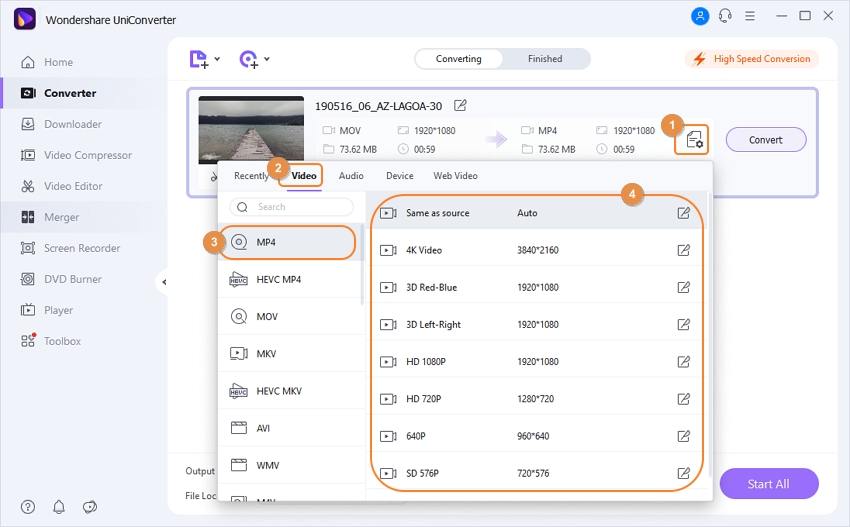
Passo 3 Convertire i video della videocamera Sony.
Infine, clicca sul pulsante Start All per convertire i video della videocamera Sony nel formato desiderato. Puoi trovare i file convertiti aprendo l'icona della cartella di output o la scheda Finished dopo il processo rapido. Puoi anche trasferire i video della videocamera Sony su dispositivi iOS/Android per riprodurli.
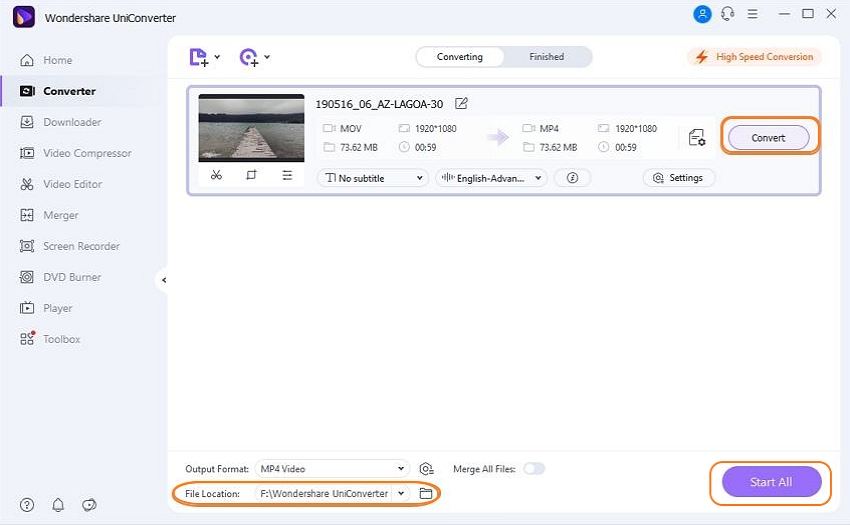
Quindi, scegli una delle videocamere Sony sopra elencate e registrati i tuoi momenti in qualità HD. Puoi chiedere aiuto a Wondershare UniConverter quando hai problemi con la riproduzione dei video della videocamera.
 Converti in batch MOV in MP4, AVI, 3GP, WAV e viceversa facilmente.
Converti in batch MOV in MP4, AVI, 3GP, WAV e viceversa facilmente. 


Nicola Massimo
staff Editor
Commento(i)